【フリー】WebMをMP4に変換するツール5選を紹介!
WebMは、主にウェブサイトで使用されるビデオ形式です。モバイル デバイスやプレーヤーとの互換性が低いため、WebMファイルを再生したいが互換性のあるプレーヤーがない場合、 WebMをほとんどのプレーヤーやデバイスと互換性のあるMP4に変換することを選択する人が多いです。でも、WebMをMP4に変換するツールを知らない人もまだまだ多いので、この記事で紹介します。
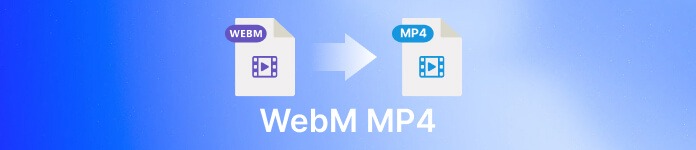
- パート1:超機能なソフトでWebMをMP4に変換-Vidmore 動画変換
- パート2:WebM MP4変換フリーソフト-XMedia Recode
- パート3:無料な動画コンバーター-VSDC無料動画コンバーター
- パート4:WebM MP4変換サイトお薦め-Vidmore フリー 動画変換
- パート5:インストール不要なコンバーターでWebMをMP4に変換
パート1:超機能なソフトでWebMをMP4に変換-Vidmore 動画変換
まず、超機能な動画変換ソフトを紹介します。Vidmore 動画変換はMOV、MP4、WebM、WMV、AVI、MP3、M4Aなど動画、音声形式をサポートします。WebMファイルをMP4、AVIなど一般的な動画と音声形式にバッチ変換できます。また、このソフトは動画クロップ、動画回転、動画圧縮、動画分割などの動画編集機能があります。このソフトウェアは無料で使用できます。
- 超高速変換の同時に無劣化で動画の形式を変換できます。元の動画と同じ解像度を維持するように出力動画を設定できます。
- 動画形式を相互変換できるほか、動画から音声ファイルを汎用の形式として抽出できます。
- WebMをMP4に変換できるだけでなく、WebMをMOVに変換することもできます。
Step 1、ソフトをインストール
まず、上記の「無料ダウンロード」ボタンをクリックして、Vidmore 動画変換をダウンロードできます。この動画変換ソフトを開き、画面中央の「+」または左上の「ファイルを追加」ボタンをクリックして、WebMファイルをアップロードします。また、他のファイルを追加したい場合は、左上の「ファイルを追加」ボタンをクリックします。

Step 2、WebMファイルを編集
WebMファイルを追加した後、右の「カット」ボタンをクリックして、ビデオの余分な部分をカットできます。また、右の「編集」ボタンをクリックして、ビデオの回転、ビデオへのフィルタの追加、ビデオへの字幕の追加などを行います。
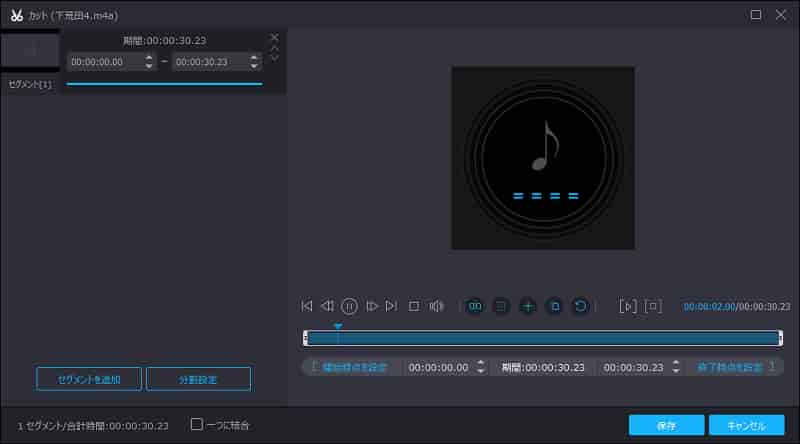
Step 3、動画の品質などを設定
編集した後、右上の「出力形式」タプをクリックします。プログラムのデフォルトの形式はMP4であるため、他の形式に切り替える必要はありません。次に、右の歯車タブをクリックし、動画の品質、ビットレート、解像度などを設定できます。
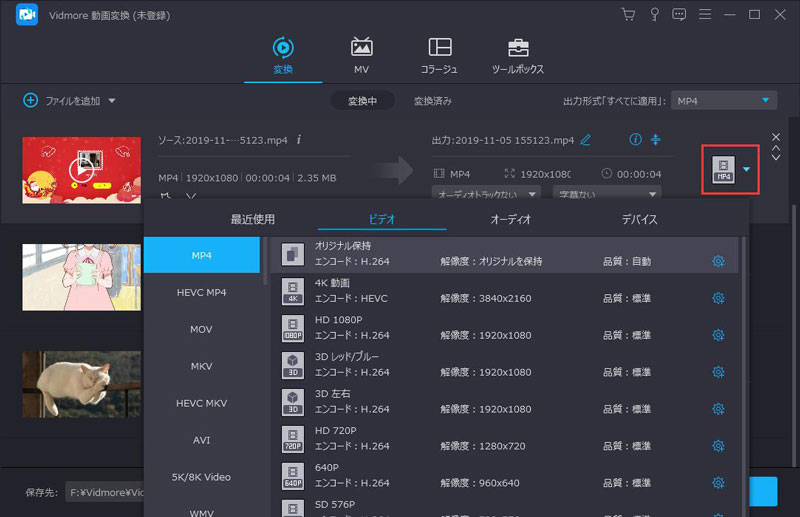
Step 4、MP4ファイルに変換
インターフェースに戻って、左下の保存先を選択します。次に、右下の「すべて変換」ボタンをクリックして、WebMファイルを変換できます。
パート2:WebM MP4変換フリーソフト-XMedia Recode
XMedia Recodeは、初心者向けのWebMファイル コンバーターで、ページは簡潔で操作も簡単です。このソフトウェアを使用すると、WebM ファイルを MP4 などのビデオ形式に簡単に変換できます。また、このソフトのパラメーター設定機能を使用して、動画ファイルのフレームレートなどのパラメーターを変更できます。
- 動画ファイルのアスペクト比、フレームレート、ビットレート、解像度などを変更できます。
- 動画変換の経験がない初心者でも、簡単にファイルを変換できます。
- ファイルのアップロードとファイルの変換は高速です。
ステップ1、まず、XMedia Recodeをダウンロードします。このソフトを開き、左上の「ファイルを開く」ボタンをクリックして、変換したいWebMファイルを選択します。
ステップ2、WebMファイルを追加した後、形式タブでMP4を選択します。また、下の部分で出力ストリーム形式を選択できます。必要に応じて、上のタブをクリックして動画を編集できます。
ステップ3、画面下部の「保存先」タブで、変換したファイルの出力先フォルダを指定します。最後に、ツールバー上の「エンコード」ボタンをクリックして、WebMファイルをMP4に変換できます。
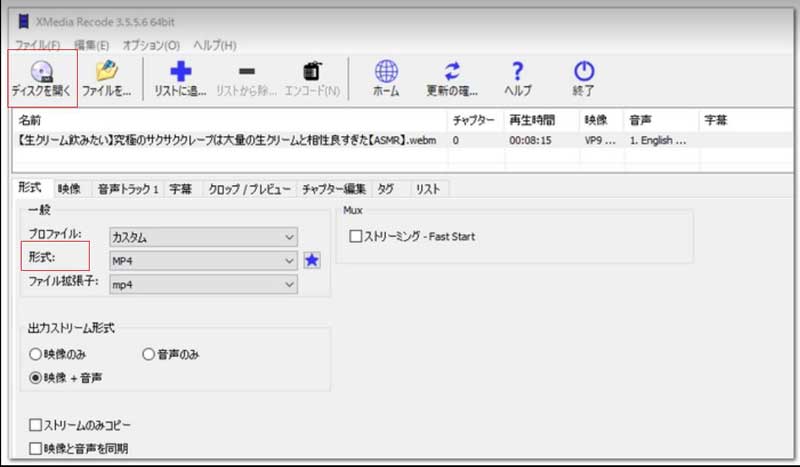
パート3:無料な動画コンバーター-VSDC無料動画コンバーター
VSDC無料動画コンバーターは、WebMなどのビデオ形式を無料で変換できます。このソフトはWMV、ASF、FLVとSWF、MOV、MP4、M4V、3GP、AMV、WebMなどの形式をサポートしています。また、この動画コンバーターは動画結合、動画分割などの動画編集機能があります。
- 変換では高画質の動画処理アルゴリズムを使用するため、実際には画質の低下はありません。
- 複数の動画ファイルを同時に変換できます。
- このソフトウェアは、多くのメディア形式をサポートしており、ファイルをすばやく変換できます。
ステップ1、まず、VSDC無料動画コンバーターをダウンロードします。このソフトを起動して、上の「変換」タブを選択して、下の「ファイルの追加」ボタンをクリックして、変換したいWebMファイルを追加します。
ステップ2、WebMファイルを追加した後、MP4形式を選択します。また、上の「編集」タブを選択して、編集画面で動画を編集できます。
ステップ3、編集した後、下の出力先を設定して、上の「変換開始」ボタンをクリックします。WebMファイルをMP4に変換できます。
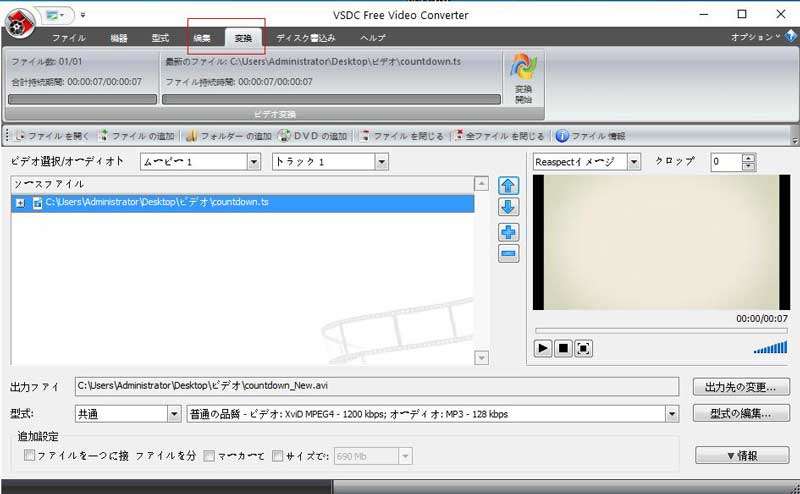
パート4:WebM MP4変換サイトお薦め-Vidmore フリー 動画変換
Vidmore フリー 動画変換は動画、音声変換サイトで、MP4、AVI、MKV、MOV、WMV、MP3、M4Aなど、汎用のビデオおよびオーディオ形式を簡単に変換します。また、このサイトは、動画から音声を分離・抽出することにも対応できます。このサイトは非常に安全に使用でき、広告はありません。
- ソフトをダウンロードしてインストールする必要はありません。デバイスのメモリを節約します。
- ビデオファイルの解像度、ビットレート、フレームレート、ビデオ品質などを調整できます。
- アップロードされたビデオとオーディオ ファイルのサイズ制限はありません。
ステップ1、まず、この動画変換サイトの公式Webページを開きます。画面中央の「変換するファイルを追加」ボタンをクリックして、WebMファイルをアップロードします。
ステップ2、次の画面で動画形式のMP4を選択して、MP4にチェックを入れます。また、右上の歯車ボタンをクリックし、ビデオファイルの解像度、ビットレート、フレームレートなどを設定できます。設定した後、右下の「OK」ボタンをクリックします。
ステップ3、最後に、右下の「変換」をクリックして、WebMファイルをMP4に変換できます。
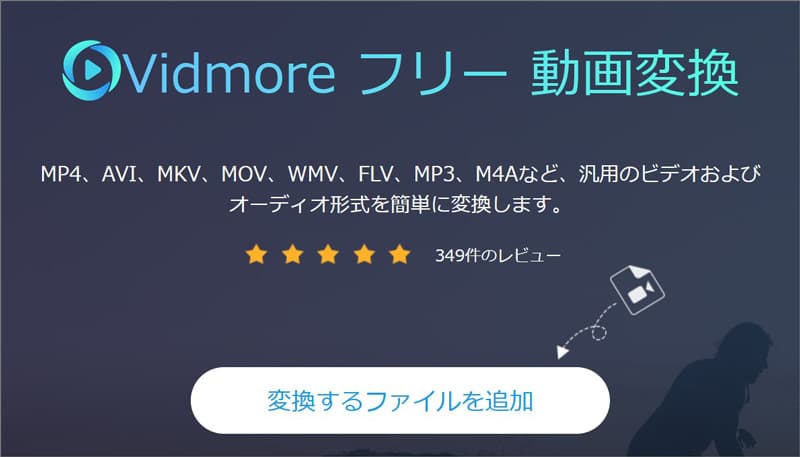
パート5:インストール不要なコンバーターでWebMをMP4に変換
Convertioは無料で使えるファイルコンバーターです。このファイルコンバーターは、オーディオとビデオのフォーマットをオンラインで変換できます。アップロードされたファイルは、プライバシーを保護するためにすぐに削除されます。これは非常に安全なソフトです。安心して使用できます。次に、Convertioを使ってWebMをMP4に変換する方法を紹介します。
- ソフトウェアをダウンロードせずにオンラインで使用できます。
- 動画の解像度、品質、アスペクト比などを変更することができます。
- 300以上の ファイルフォーマット間で、25600以上の様々な変換を行います。
ステップ1、Convertioの公式Webページを開き、赤の「ファイルを選ぶ」ボタンをクリックして、WebMファイルを追加します。
ステップ2、WebMファイルを追加した後、ファイルの右の「...」ボタンをクリックして、ビデオの中のMP4を選択します。また、右側の歯車ボタンをクリックし、動画のコーデック、フレームレートなどを変更できます。次に、右下の「OK」ボタンをクリックします。
ステップ3、最後に、赤の「変換」ボタンをタップしてWebMファイルをMP4に変換できます。
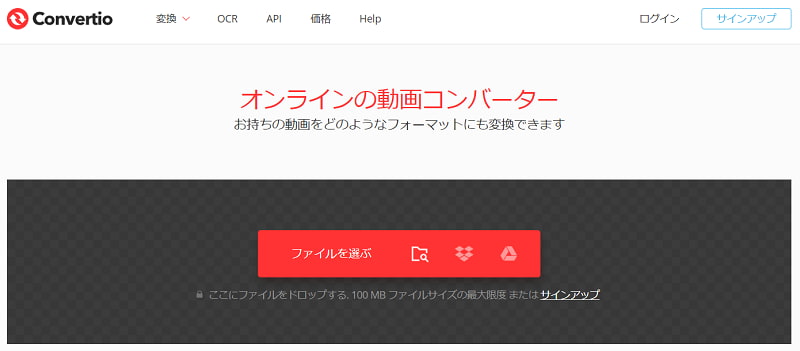
結論
ここまで、WebMをMP4に変換する方法を紹介しました。上記のツールのうち、Vidmore 動画変換を最も使用することをお勧めします。このソフトは無劣化で動画の形式を変換できます。また、WEBMファイルを再生する方法を知りたい場合は、WEBM動画ファイルを再生する方法という文章を参照してください。
 【2023最新】M2TS MP4変換フリーソフトおすすめ
【2023最新】M2TS MP4変換フリーソフトおすすめ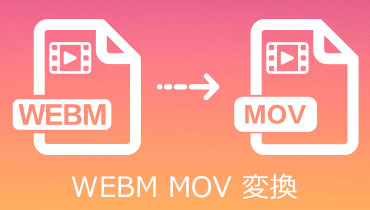 無料でWebM動画ファイルをMOV形式に変換する方法
無料でWebM動画ファイルをMOV形式に変換する方法 FLVをMP3に変換できるフリーサイト・ソフト おすすめ
FLVをMP3に変換できるフリーサイト・ソフト おすすめ